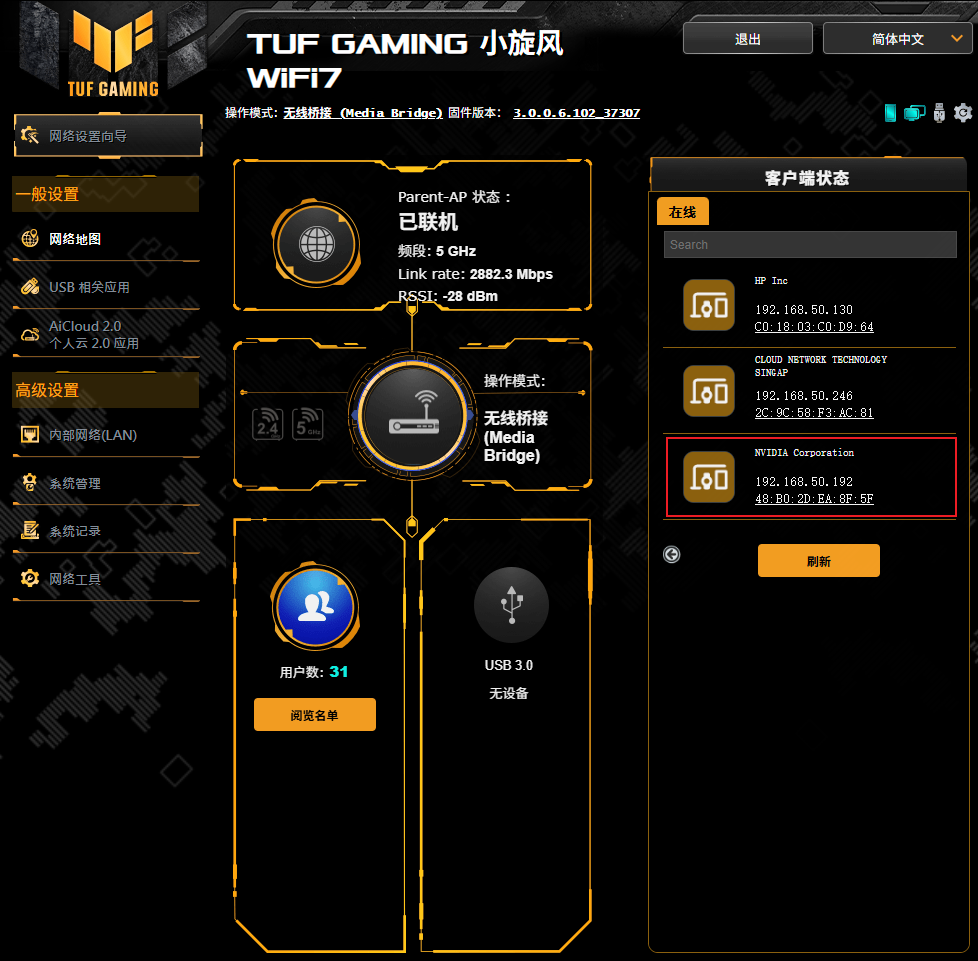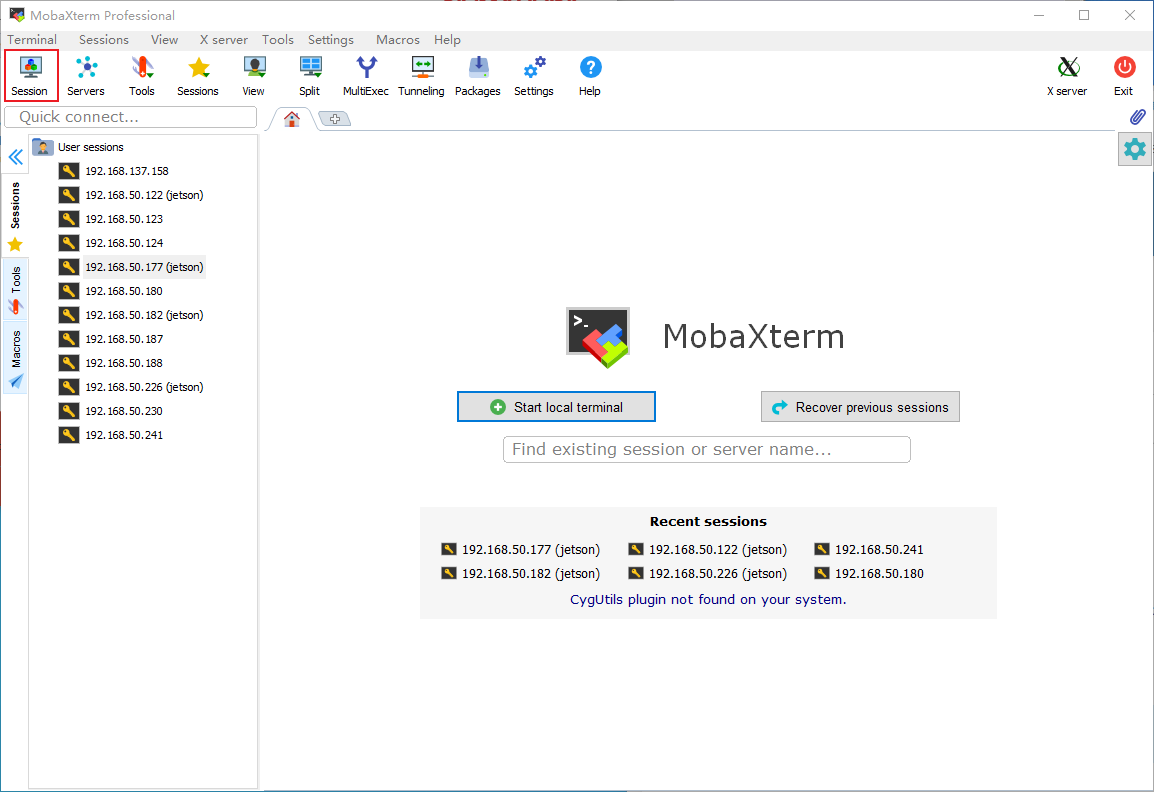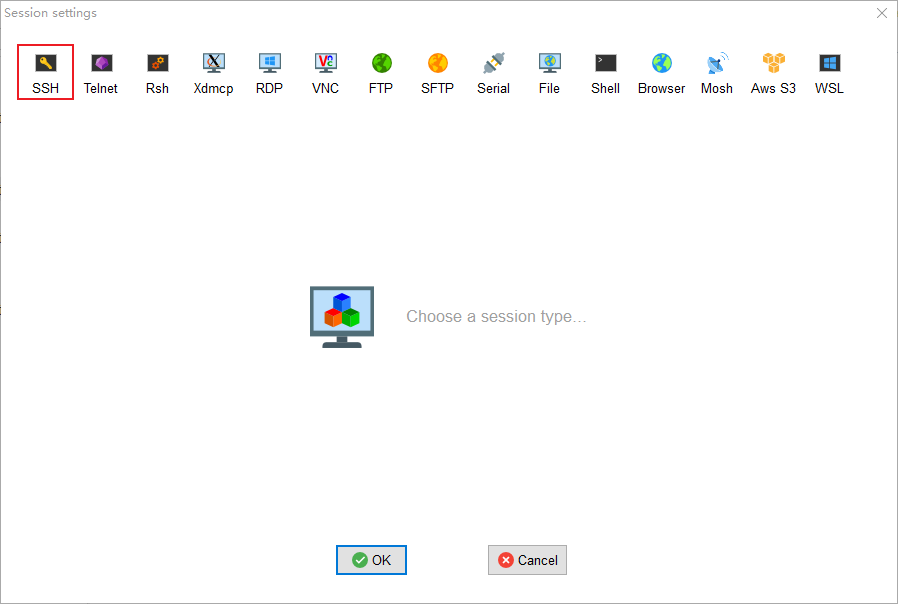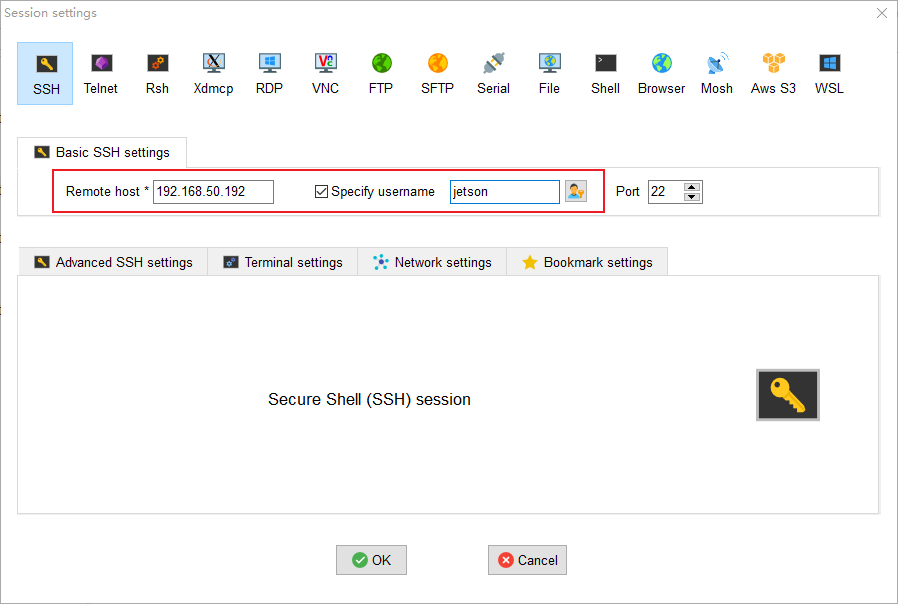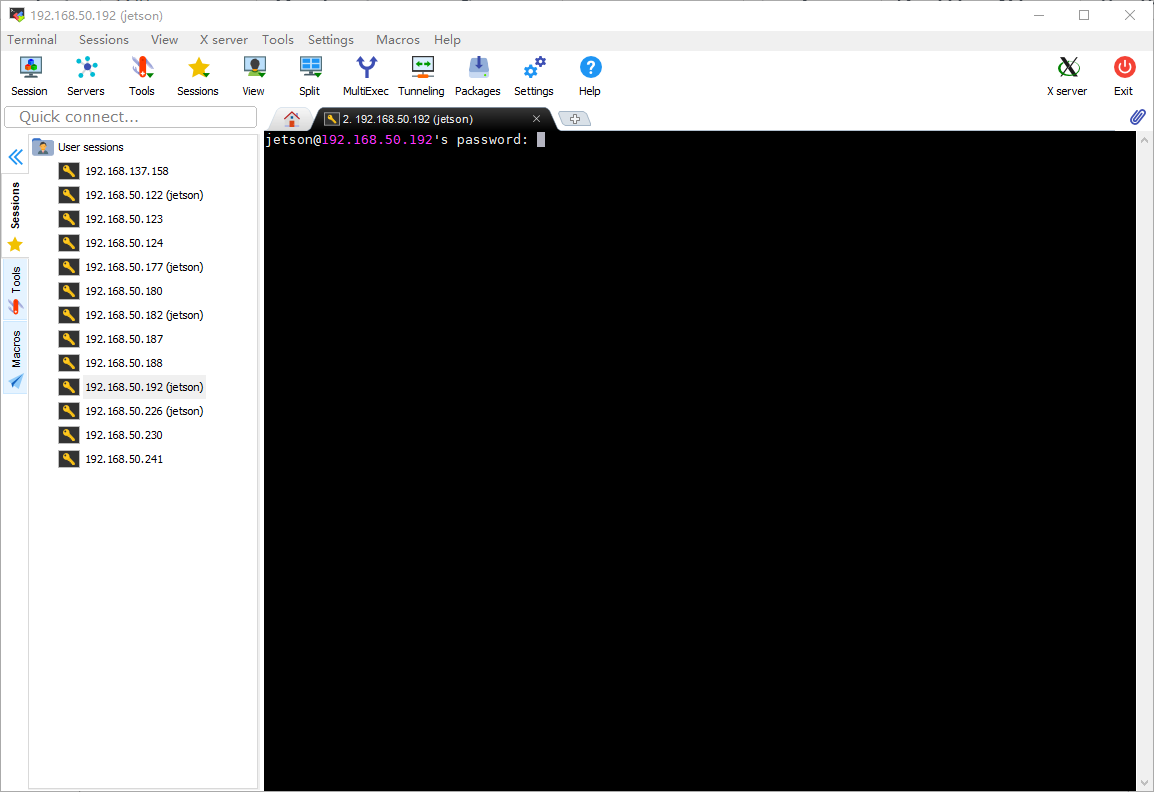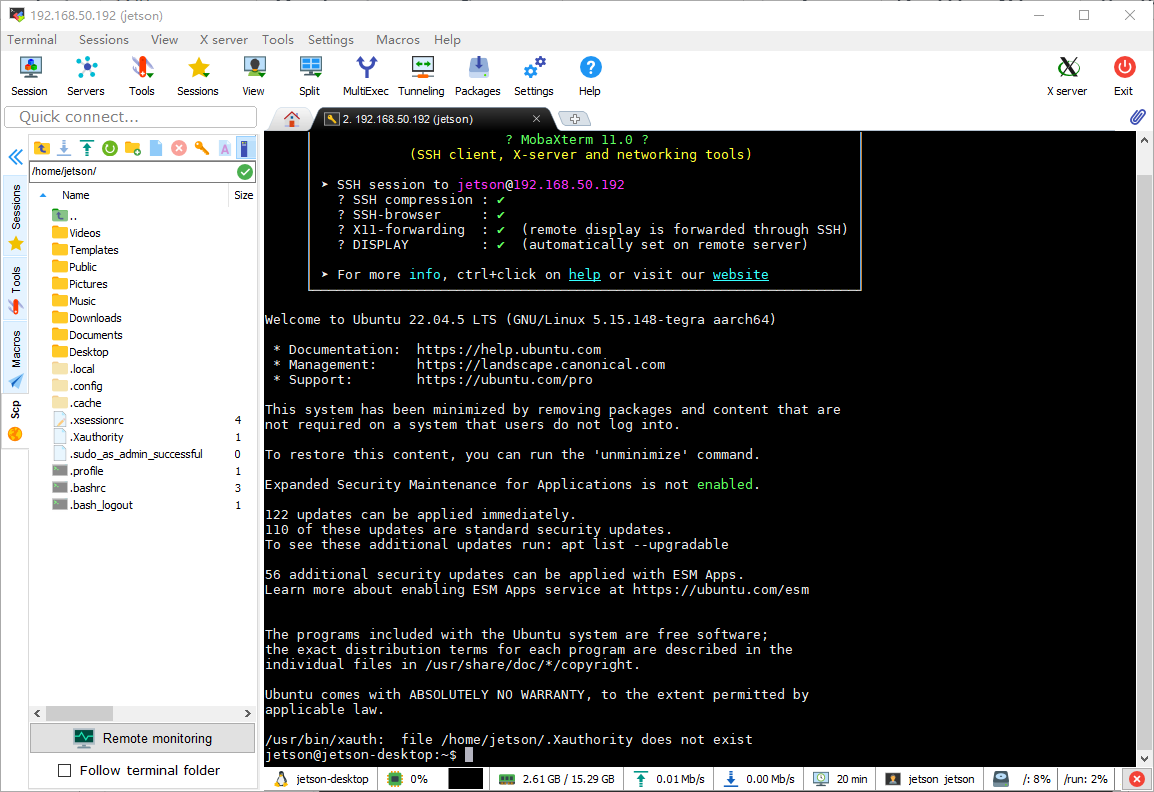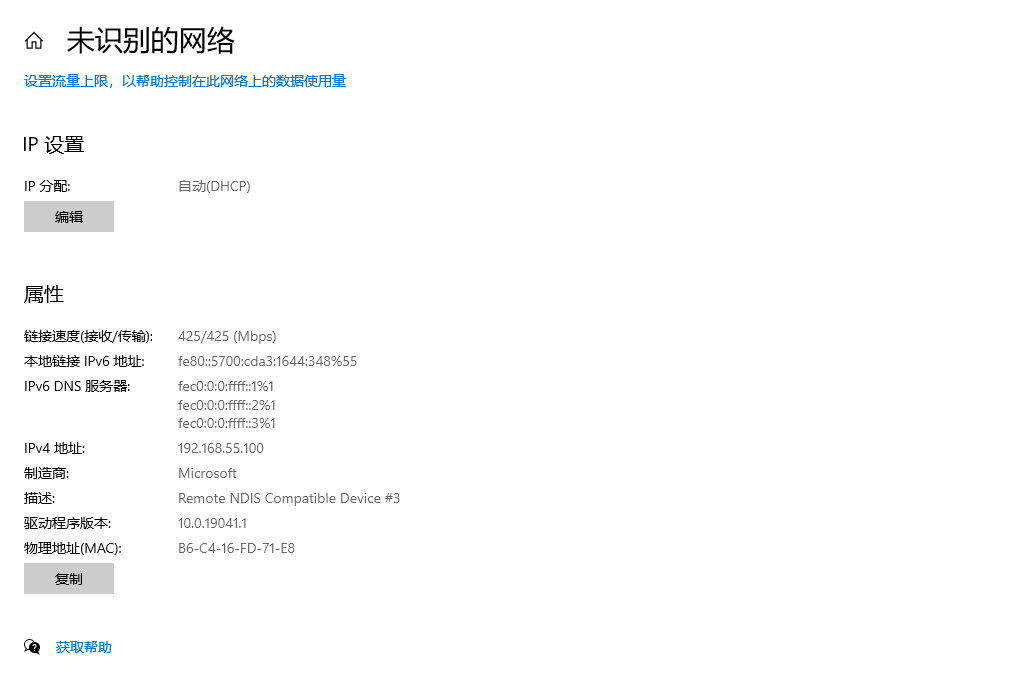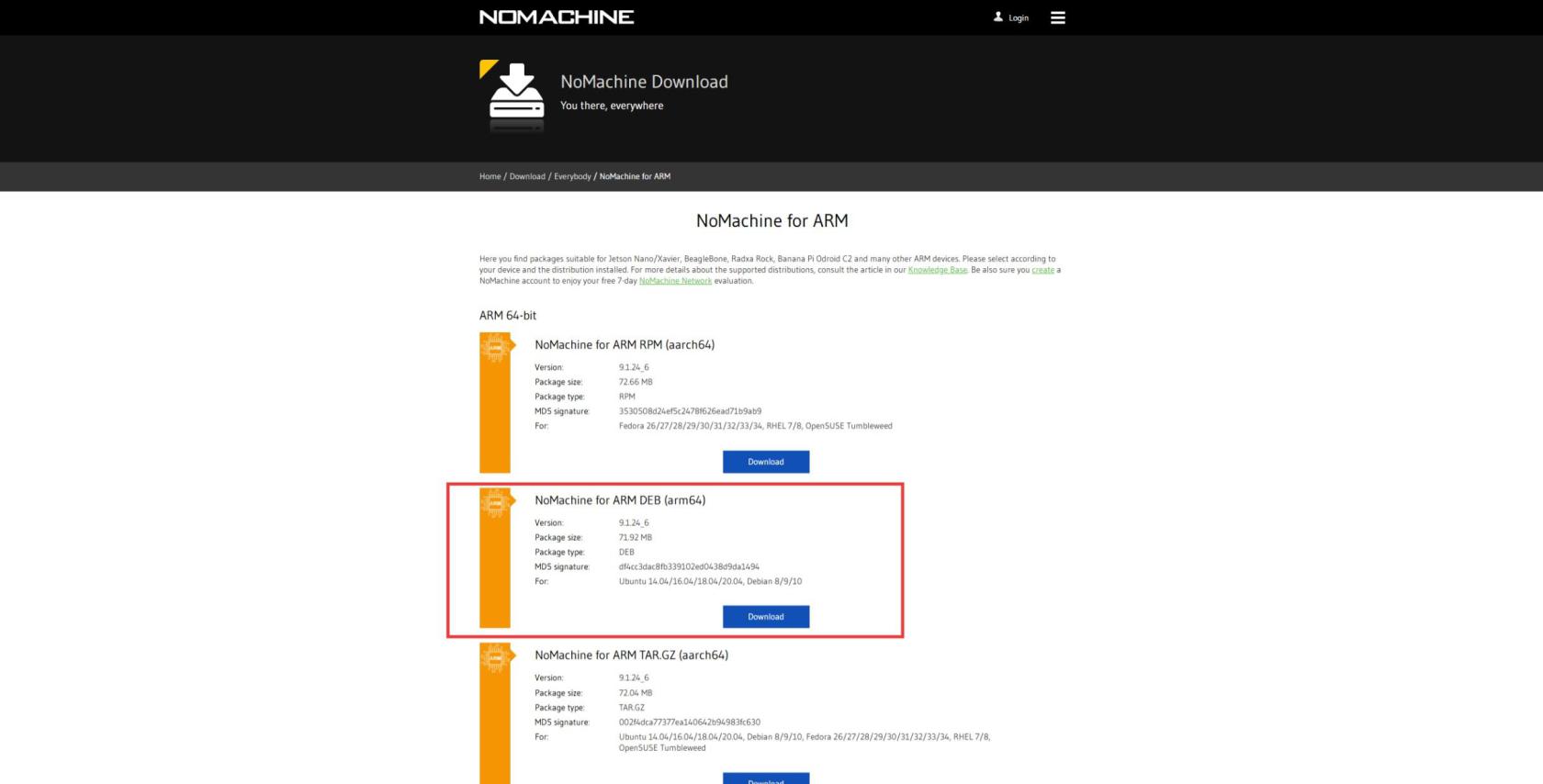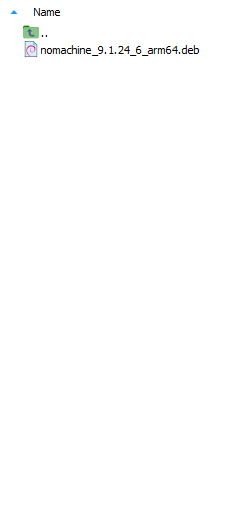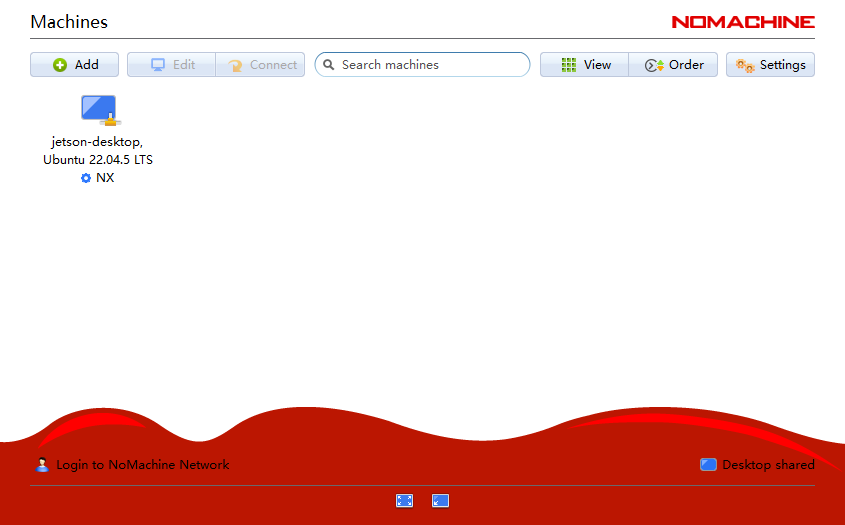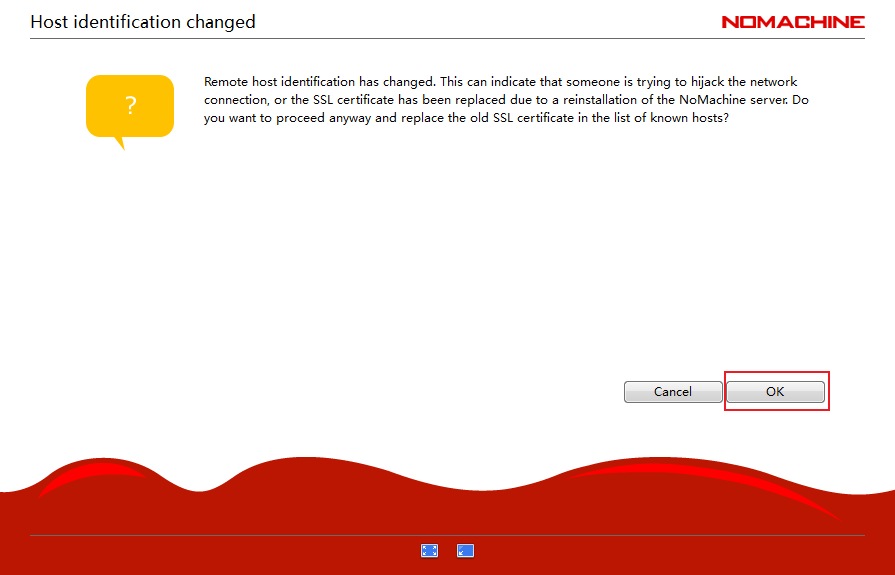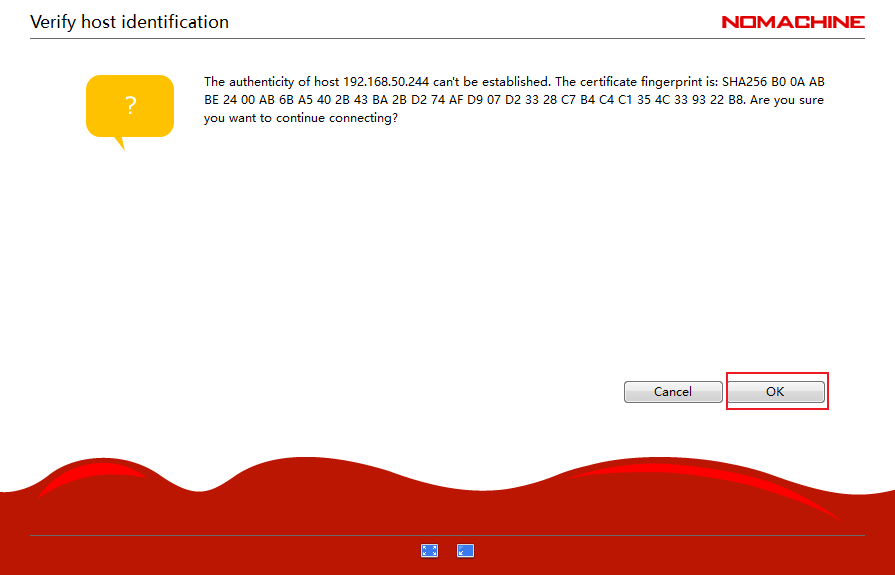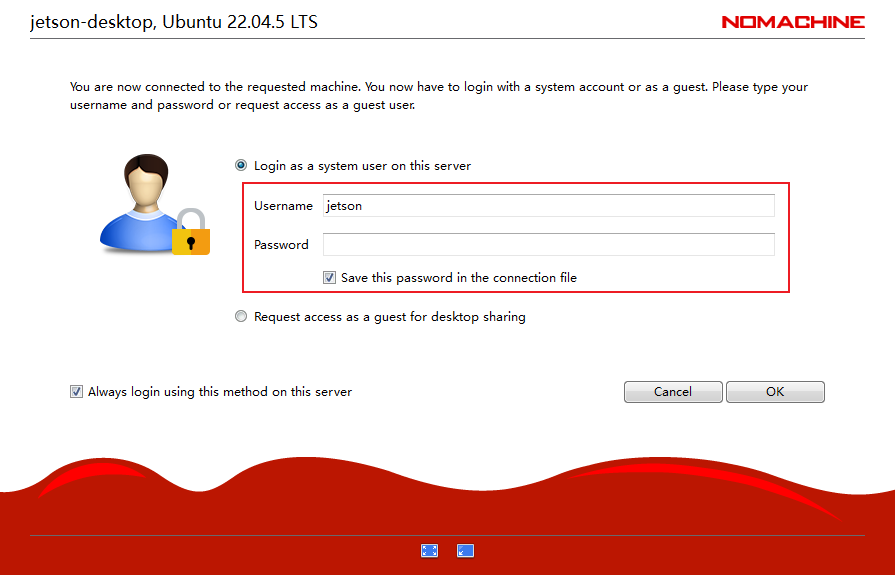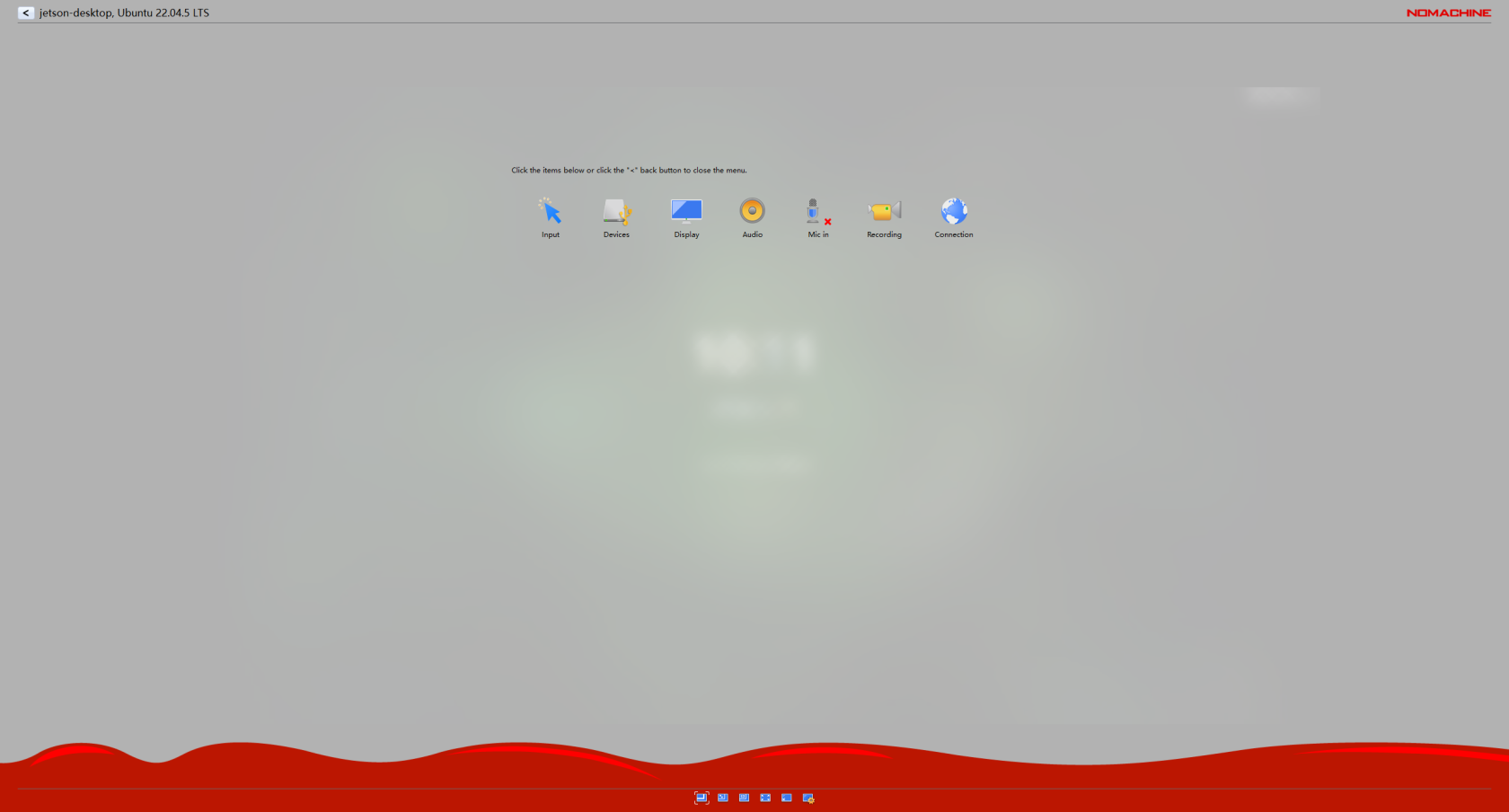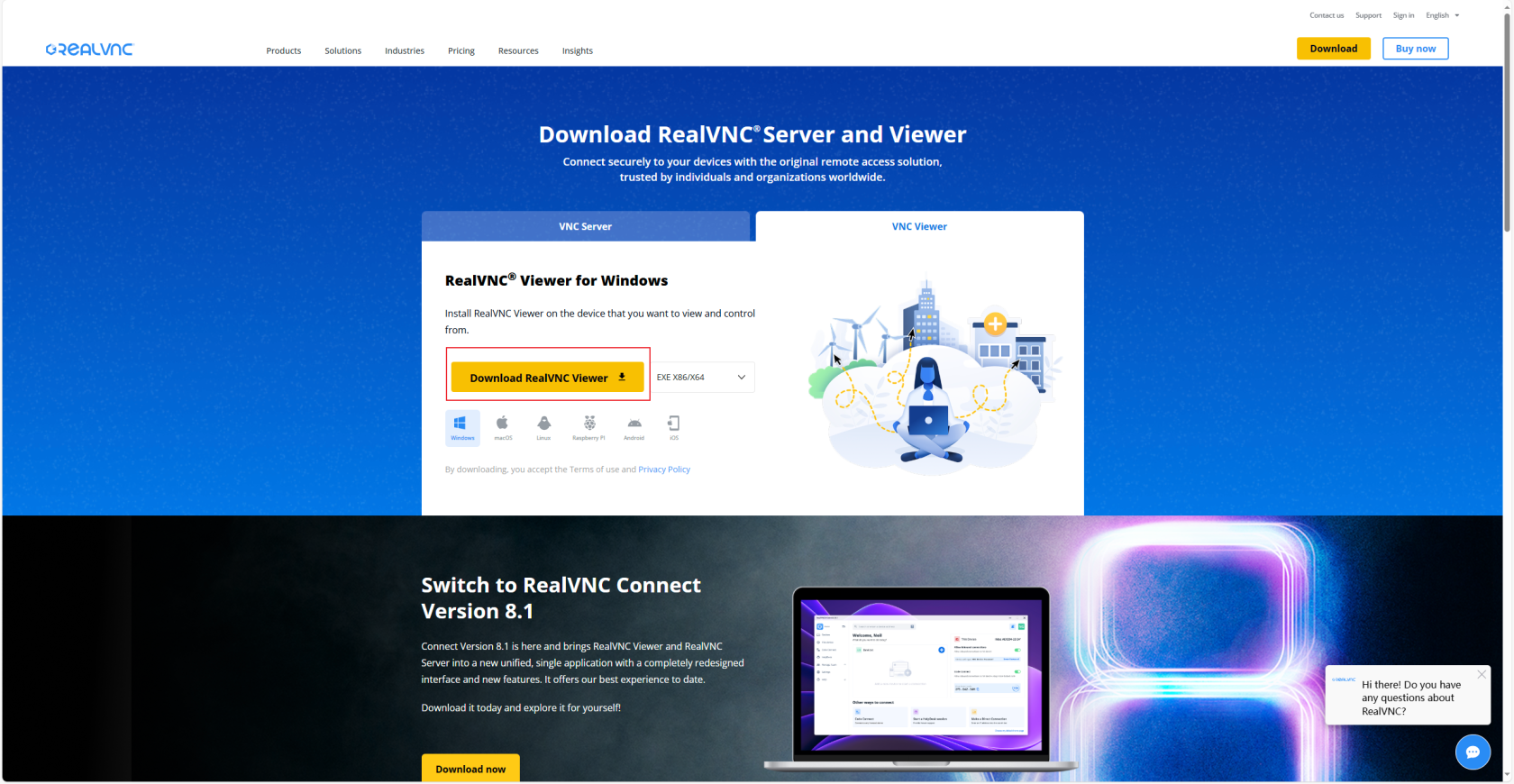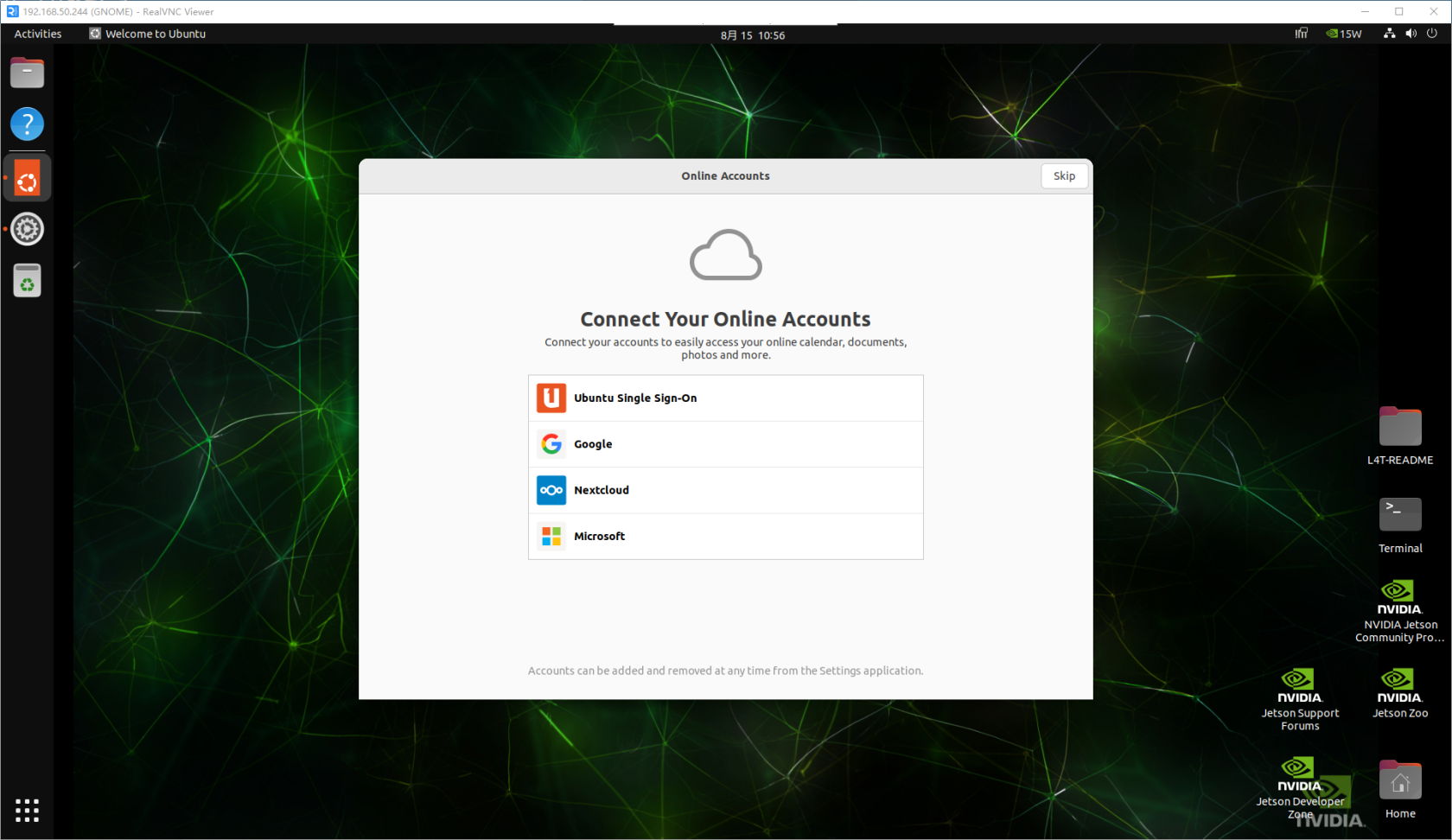连接到Jetson系统
Jetson拥有一个HDMI/DP视频输出接口、RJ45网口、Type-C接口和UART调试接口,下面我们将使用上面这四种方法连接到Jetson开发板系统。
1. 连接显示器
使用功能正常的 DP/HDMI 线材连接到功能正常的显示器,接通开发板电源就能正常进入桌面。接入鼠标键盘后即可如普通桌面PC一样操作。
2. 远程登陆
此方法需要提前使用SDK Maneger写入用户名和密码
2.1将开发板连接到路由器,并接通电源开机
2.2-1通过路由器后台获取到开发板ip地址
不同品牌的路由器存在较大差异,请按照设备制造商的指引进行查询
2.2-2使用advanced ip scanner软件扫描同网段下的设备
在刷入官方固件时,制造商信息为 NVIDIA Corporation 的设备即为开发板。
2.3 下载安装 putty 或 MobaXterm 等连接工具(下面以MobaXterm为例)
2.4 点击 session 创建一个会话
2.5 点击 SSH
2.6 输入刚刚查询到的 IP 地址和刷入系统时或者自定义的用户名,完成后点击OK保存
2.7 输入密码(命令行不显示),完成后回车即可登录到系统。
3. 通过type-c连接到SSH
3.1 在开发板正常上电开机
在默认模式下连接到主机后,Jetson默认作为主机,其IP地址为 192.168.55.1
3.2 使用 putty 或 MobaXterm 等连接工具,连接到开发板
参考 2.3 节进行操作
4. 远程连接到Jetson桌面环境
在无显示器模式下建议使用HDMI/DP诱骗器确保桌面环境正常
4.1 使用 NoMachine
NoMachine 是一款功能强大、跨平台的远程桌面软件,专注于提供高速、高画质的远程访问体验。其核心基于 NX 协议,通过高效压缩和加密技术实现低延迟传输,特别适合图形密集型任务(如视频编辑、3D 渲染)和多场景协作。
- 主机下载安装NoMachine
- Jetson端下载安装NoMachine (下载页面参考: NoMachine–arm_version)
- 通过scp等方式上传到开发板(也可尝试复制下载链接通过命令行使用 wget 命令下载)
- 命令行安装deb软件包
sudo dpkg -i nomachine_9.1.24_6_arm64.deb #随软件的更新包名可能发生变化- 主机和开发板都安装成功后将其连接到同一局域网下,在主机打开NoMachine便可自动搜索到Jetson服务端
- 输入用户名和密码,点击OK
- 成功连接到桌面
- 点击软件显示区域右上角可以进入设置调节画质、显示画幅和编码模式等选项
4.2 使用 VNC
VNC(虚拟网络计算机)是一种基于图形界面的远程控制技术,允许用户通过网络(互联网或局域网)实时访问并操作另一台计算机的桌面环境。其核心协议为 RFB(Remote Framebuffer Protocol),通过传输屏幕帧缓冲区的像素数据实现跨平台远程控制
- 下载安装主机端
- 在Jetson上进行如下设置
- 设置VNC服务为开机自启
cd /usr/lib/systemd/user/graphical-session.target.wants sudo ln -s ../vino-server.service ./.
- 配置VNC服务
gsettings set org.gnome.Vino prompt-enabled false gsettings set org.gnome.Vino require-encryption false
- 设置VNC登录密码
# 将 <密码> 替换为你要设置的密码 gsettings set org.gnome.Vino authentication-methods "['vnc']" gsettings set org.gnome.Vino vnc-password $(echo -n '密码'|base64) - 重启系统生效
sudo reboot
- 设置VNC服务为开机自启
可参考英伟达官方说明 Setting Up VNC | NVIDIA Developer